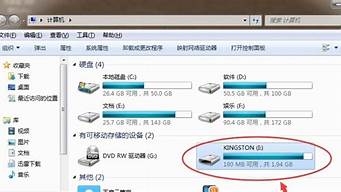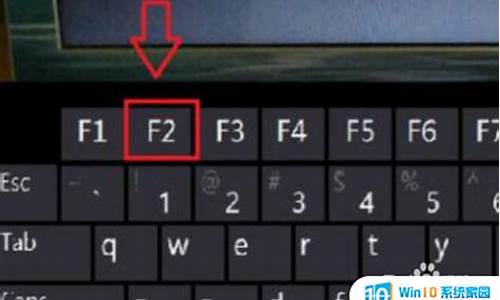您现在的位置是: 首页 > u盘信息 u盘信息
intel bluetooth driver_英特尔无线bluetooth驱动程序错误
tamoadmin 2024-08-15 人已围观
简介1.(笔记本电脑蓝牙问题)我想用蓝牙音响播放。用驱动人生检测并下载了蓝牙驱动,但是安装时却提示“英特尔笔记本电脑与蓝牙装置之间使用的无线讯号较容易受到干扰,建议将蓝牙装置靠近笔记本电脑,且之间没有任何对象隔离,以达到良好的联机环境。1. 确认Windows设定开启蓝牙功能a. 点选开始,并点击设置。b. 点选设备,并确认蓝牙功能是否开启。2. 确认您的笔记本电脑具有蓝牙功能并已启用装置a. 于开始
1.(笔记本电脑蓝牙问题)我想用蓝牙音响播放。用驱动人生检测并下载了蓝牙驱动,但是安装时却提示“英特尔

笔记本电脑与蓝牙装置之间使用的无线讯号较容易受到干扰,建议将蓝牙装置靠近笔记本电脑,且之间没有任何对象隔离,以达到良好的联机环境。
1. 确认Windows设定开启蓝牙功能
a. 点选开始,并点击设置。
b. 点选设备,并确认蓝牙功能是否开启。
2. 确认您的笔记本电脑具有蓝牙功能并已启用装置
a. 于开始点击鼠标右键,并点选设备管理器。
b. 于设备管理器中,寻找装置类型是否有蓝牙。
**小提醒: 若没有显示蓝牙,表示您的笔记本电脑不支持蓝牙功能。若有蓝牙,请继续以下步骤。
c. 点击蓝牙装置类型旁边的三角形。若是蓝牙图示上有箭头标示,表示蓝牙功能未启用,于英特尔无线 Bluetooth点击鼠标右键,并点选启用设备。
**小提醒: 型号不同的笔记本电脑蓝牙装置的名称可能会有不同。**
3. 检查蓝牙驱动程序是否有更新
a. 开启设备管理器,于蓝牙装置英特尔无线 Bluetooth点击鼠标右键,并点选更新驱动程序。
**小提醒: 型号不同的笔记本电脑蓝牙装置的名称可能会有不同。 由于需透过网络搜寻更新,请确保您所在的区域有可用的网络并将笔记本电脑连上因特网。**
b. 点选自动搜寻更新的驱动程序软件。
c. 此时笔记本电脑将开始自动在线搜寻并安装驱动程序。
d. 若是没有更新可用或自动更新驱动程序后,问题仍然存在,请点击关闭并继续以下步骤。
4. 卸载蓝牙驱动程序,并于ASUS下载驱动程序及安装
**小提醒: 相同型号笔记本电脑的蓝牙装置可能有不同的厂商名称,请正确记录厂商名称以利后续于ASUS下载相对应的驱动程序。**
此范例中的蓝牙装置厂商为英特尔(Intel)。
a. 开启设备管理器,于蓝牙装置英特尔(R) 无线 Bluetooth(R)点击鼠标右键,并点选卸载设备。
b. 勾选删除此设备的驱动程序软件,并点选卸载。
c. 于ASUS下载蓝牙驱动程序并安装。进一步了解如何搜寻与下载驱动程序。
**小提醒: 请找到与您笔记本电脑蓝牙装置相对应的厂商驱动程序,此范例厂商为英特尔(Intel)。**
d. 安装完成后,请重新启动计算机并尝试配对蓝牙装置。
(笔记本电脑蓝牙问题)我想用蓝牙音响播放。用驱动人生检测并下载了蓝牙驱动,但是安装时却提示“英特尔
打开“设备管理器”(快捷键WIN+X+M)
右键Intel(R) Dual Band Wireless-AC 3165无线网卡,打开“属性”
在“属性”面板中选择“驱动程序”,点击“更新驱动程序”
选择“浏览计算机以查找驱动程序软件”
选择“从计算机的设备驱动程序列表中选取”
选择“双频Wireless-AC ”,版本选择都可以使用,点击下一步进行安装
应该是驱动问题,如果电脑在识别时自己无法完成安装,你就右键我的电脑,设备管理,找着蓝牙或者左边有**叹号的驱动,更新它(自动联网获取)
要是不行就下载个驱动精灵或者驱动人生安装驱动或者更新
应该是驱动问题而已,它能识别并且装驱动就证明能用,你先搞定驱动,弄好了再不行就是硬件问题了